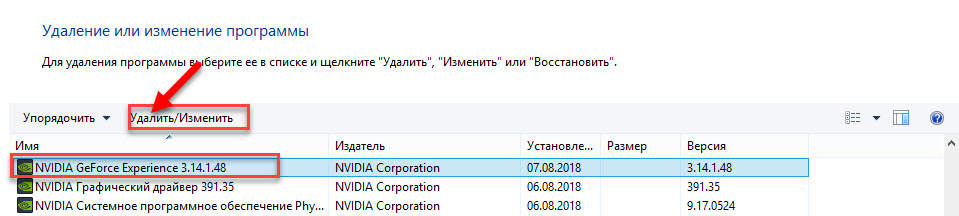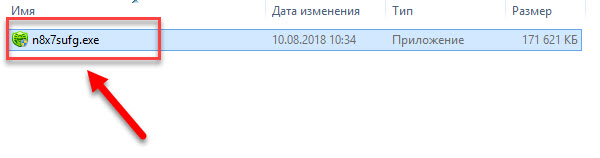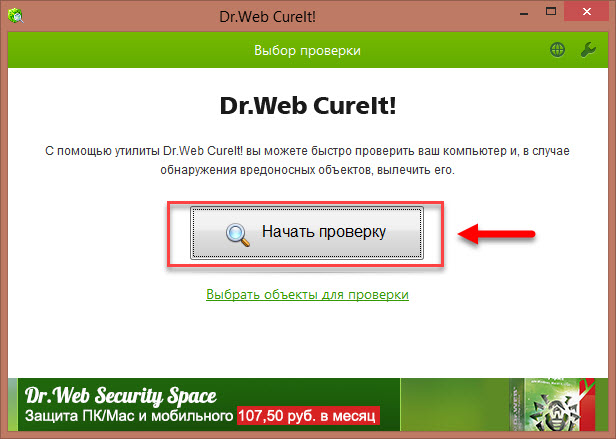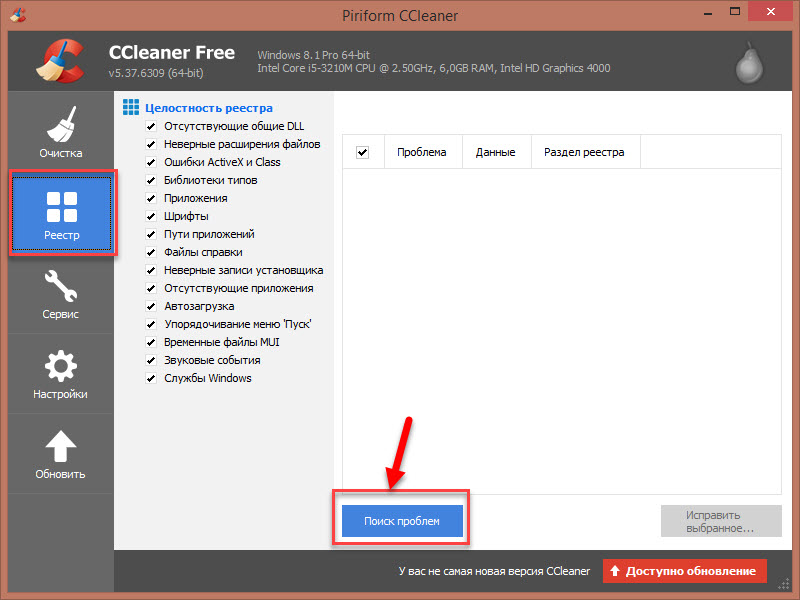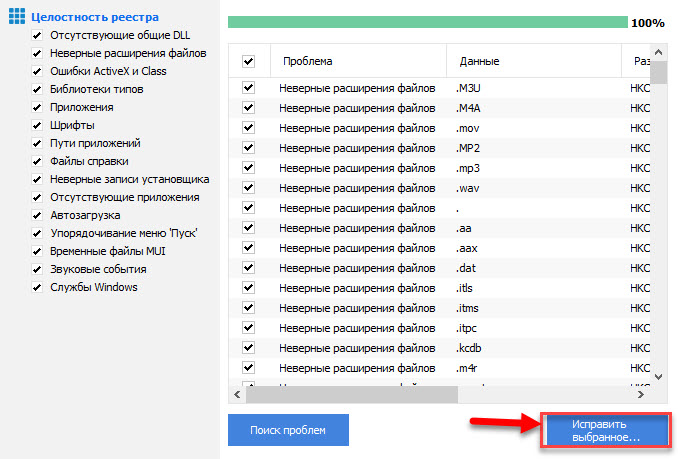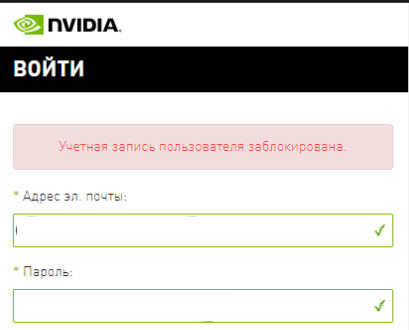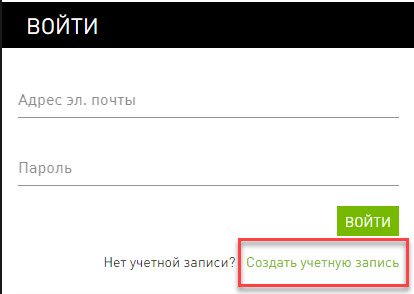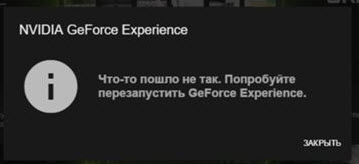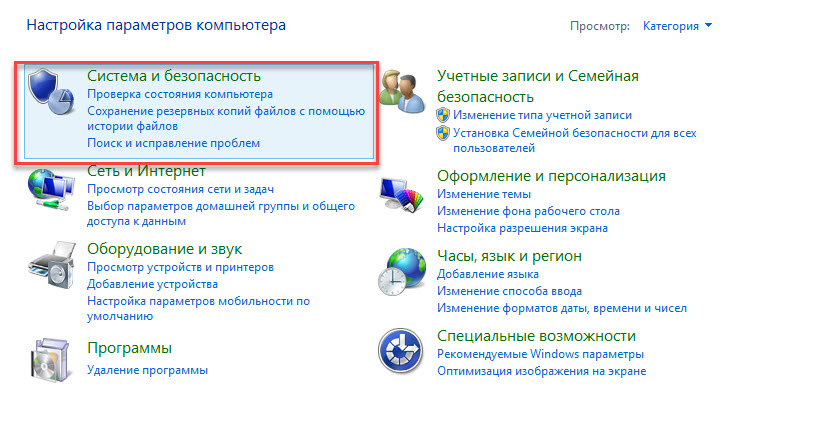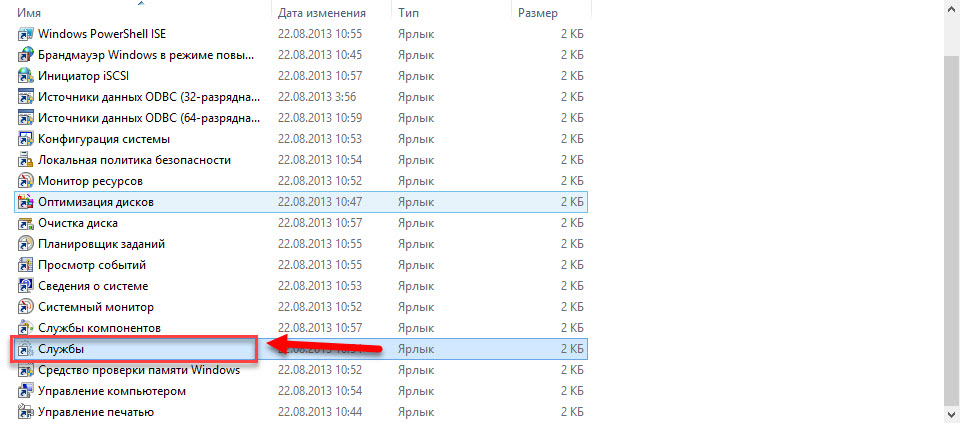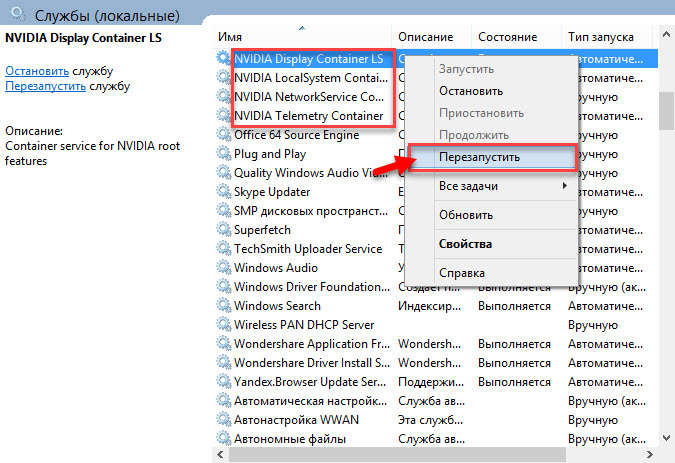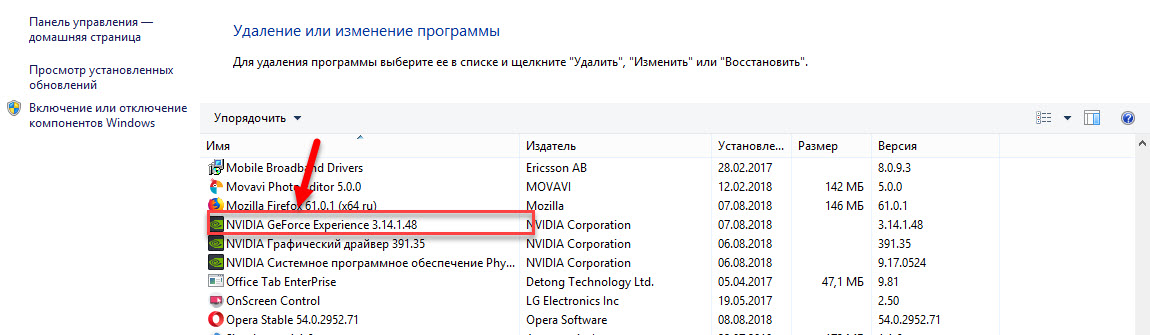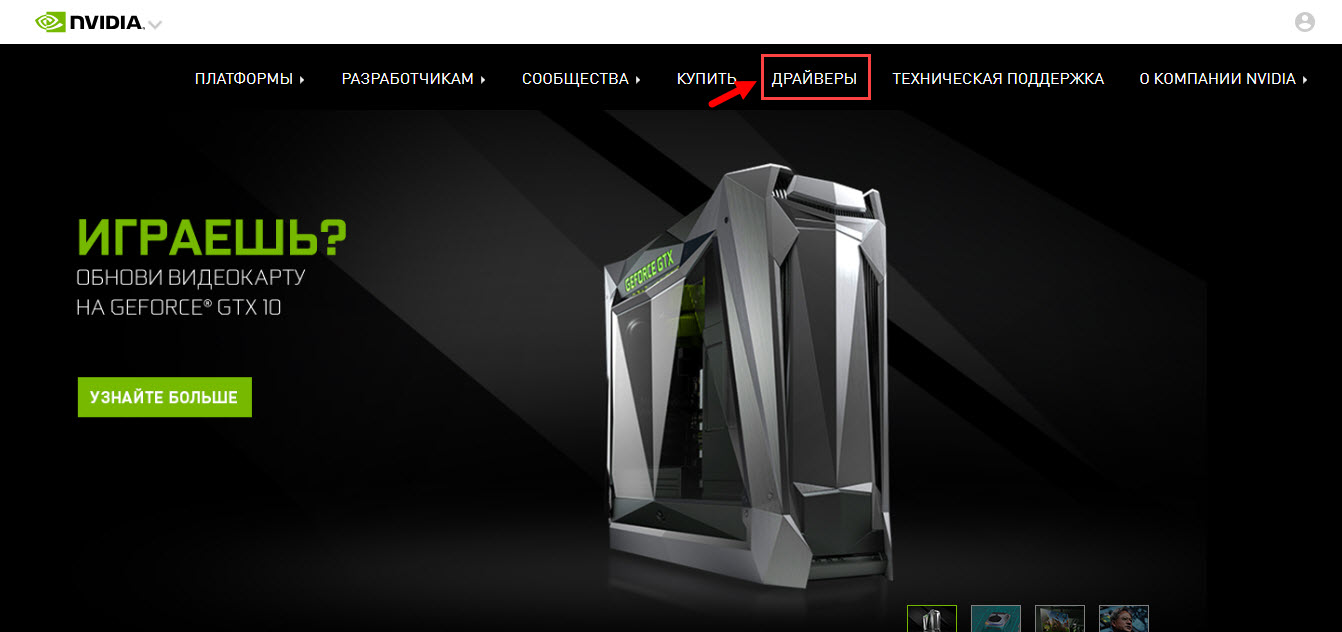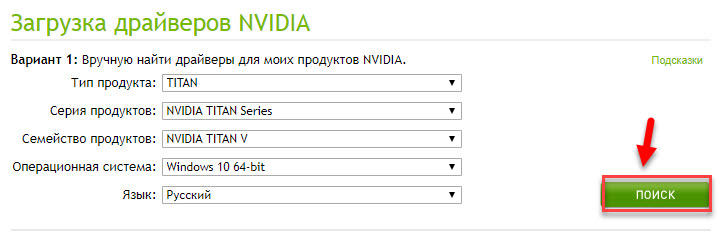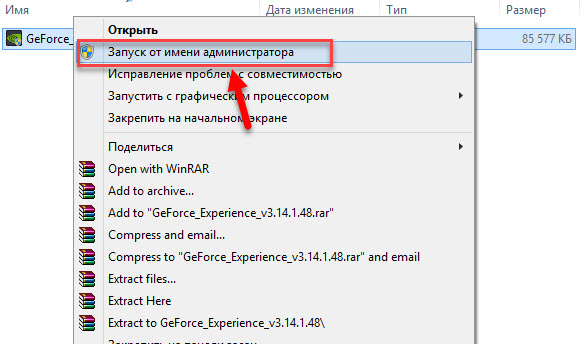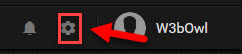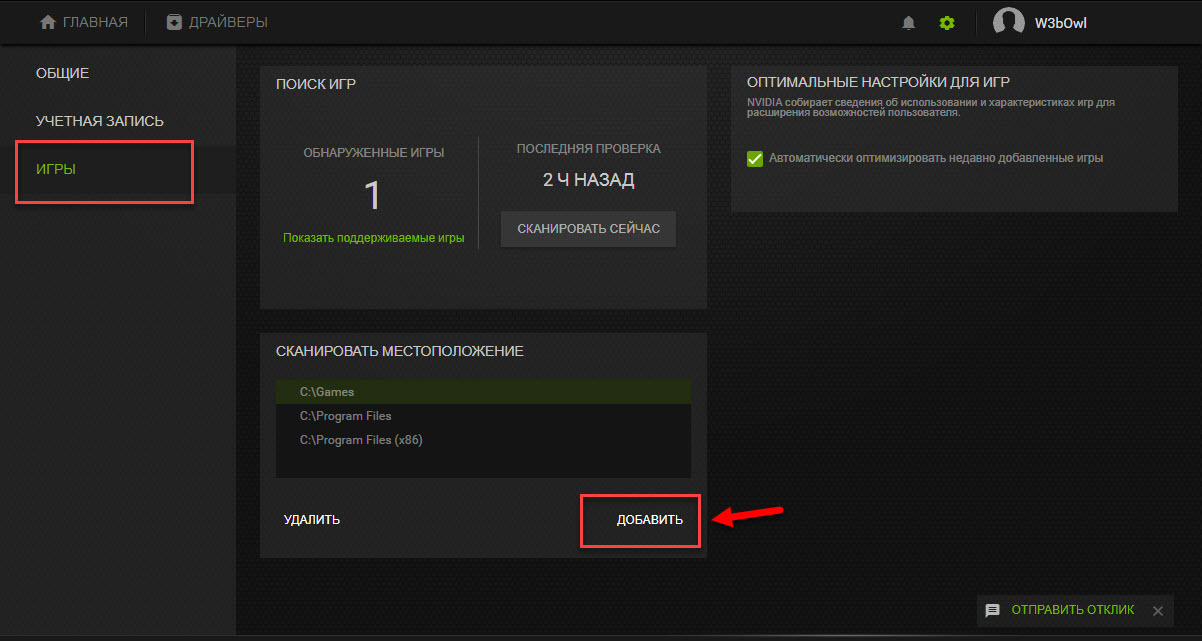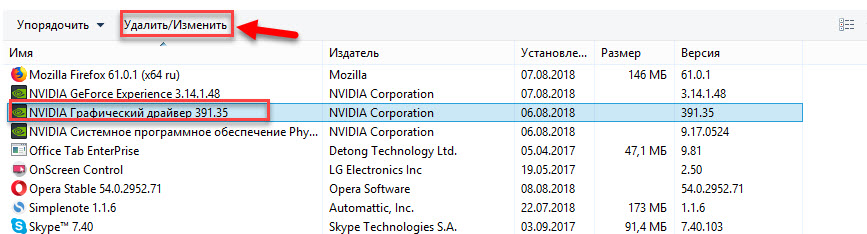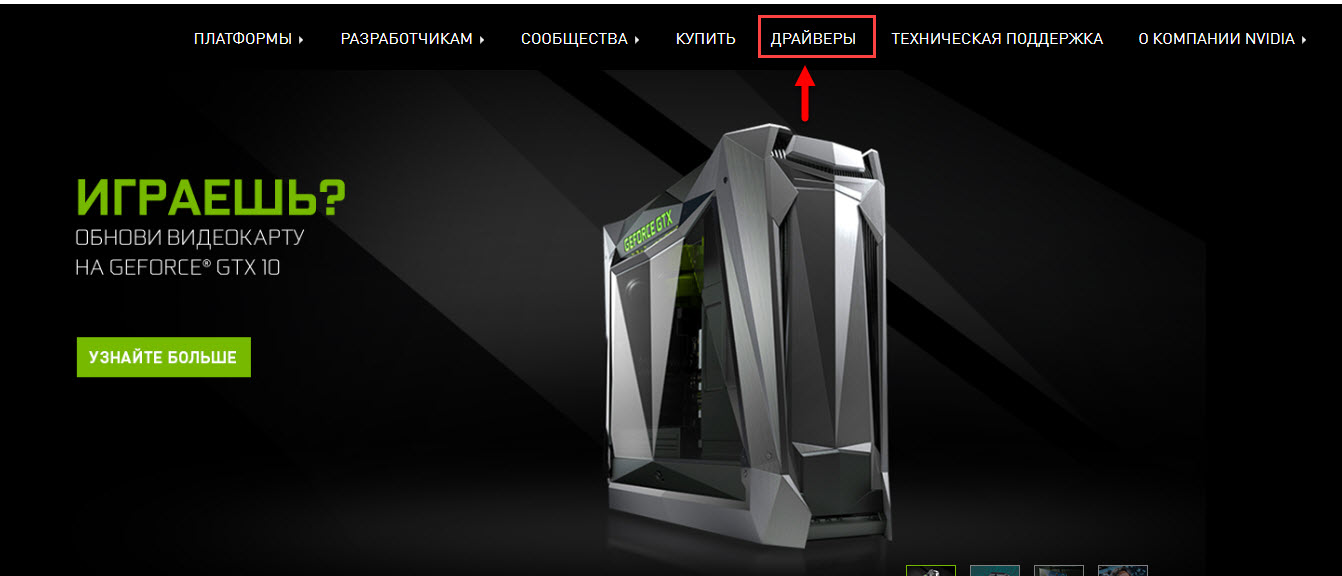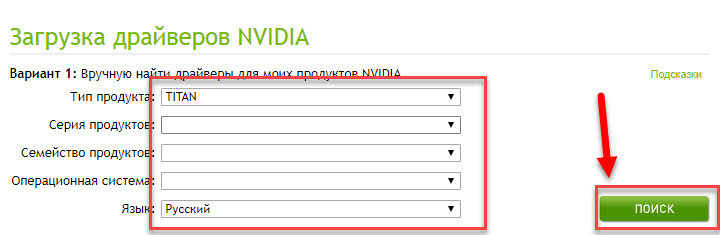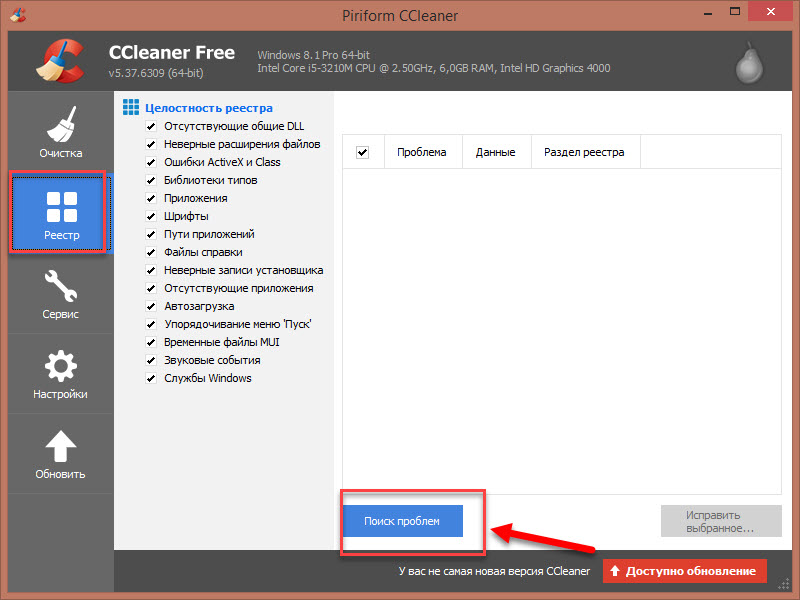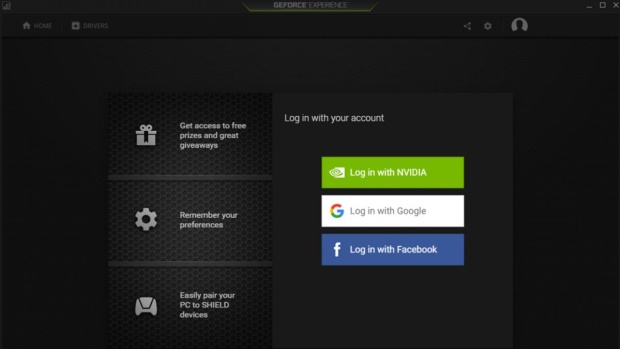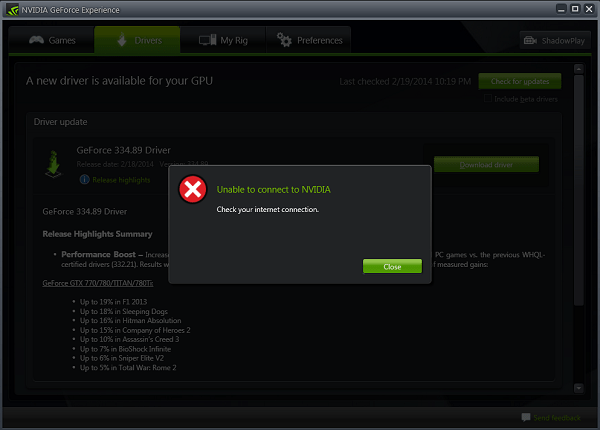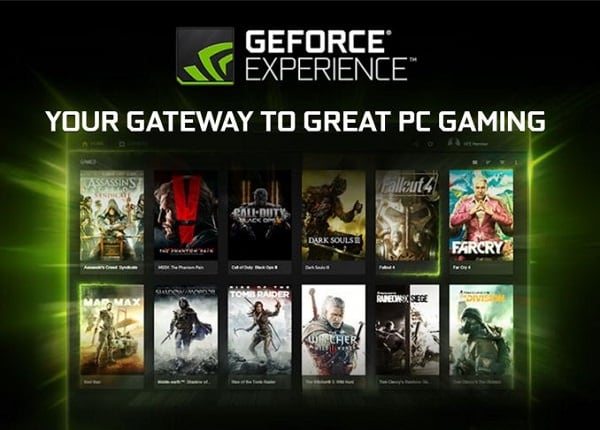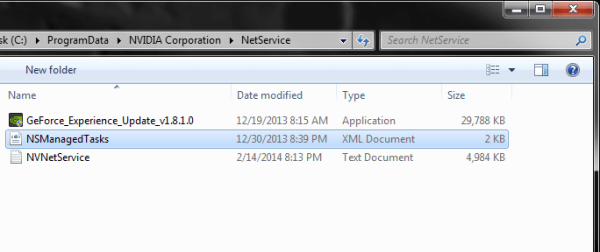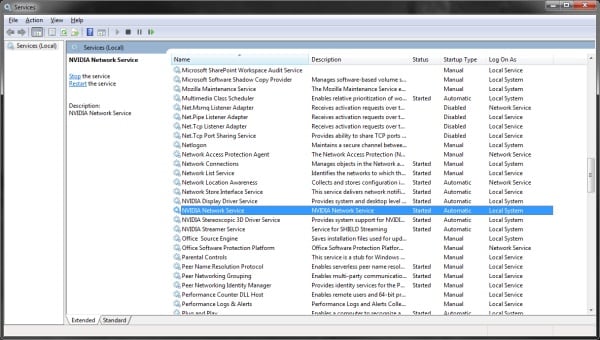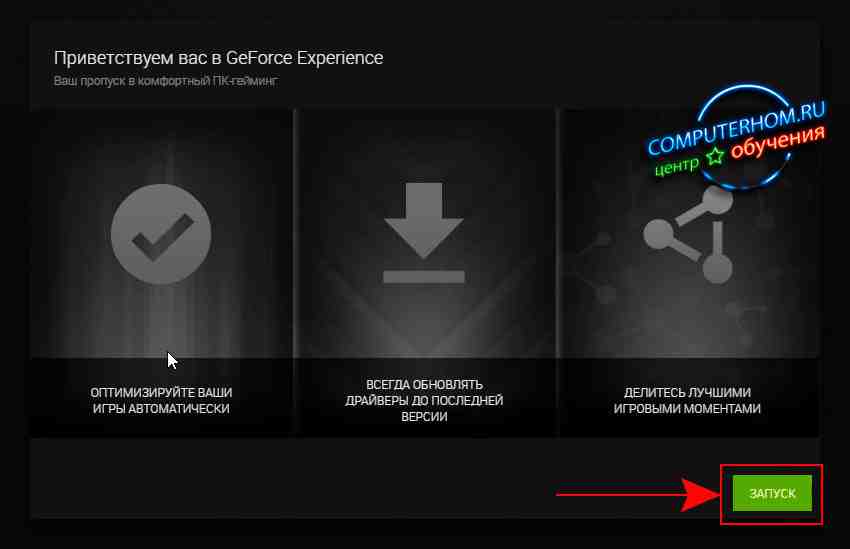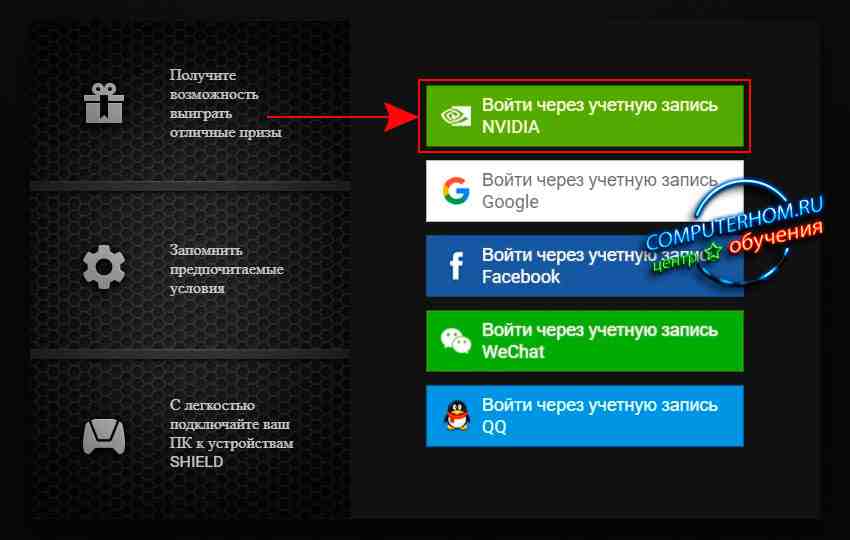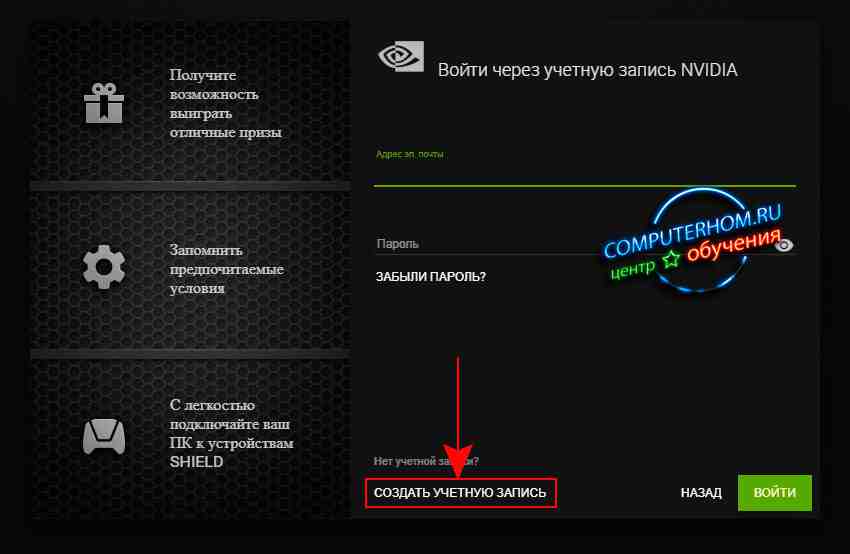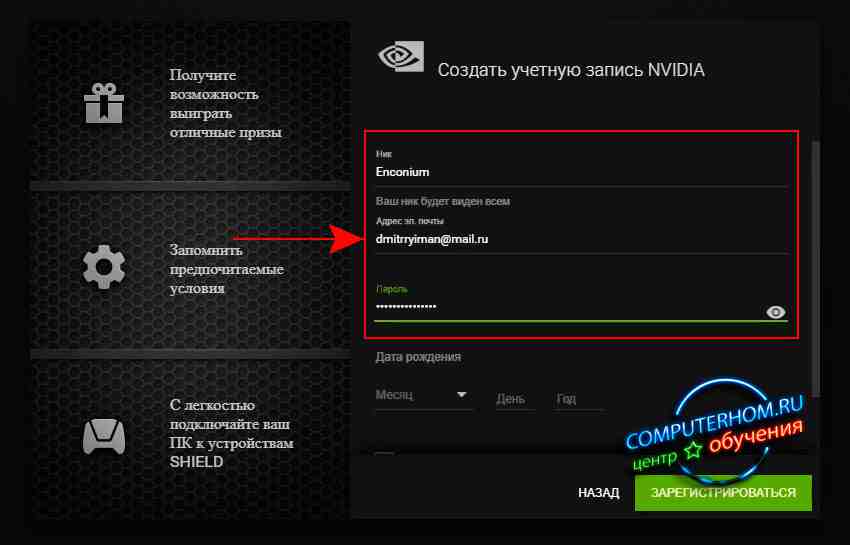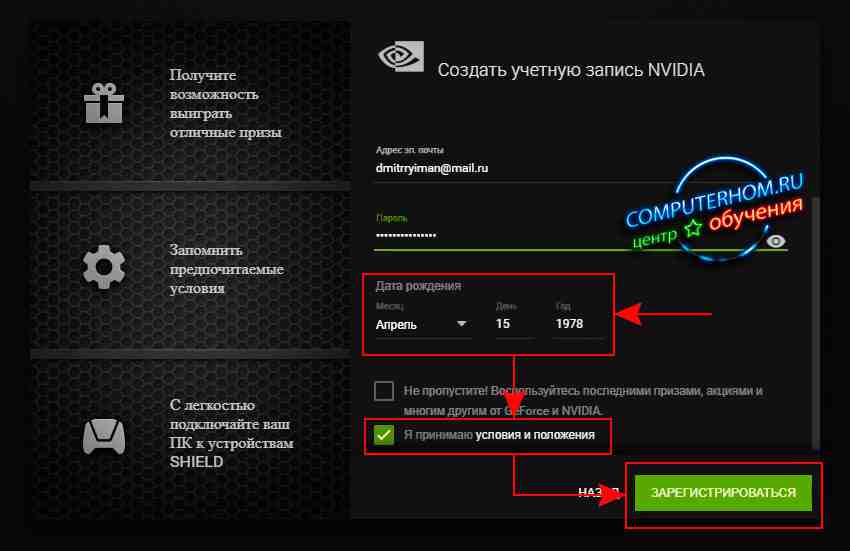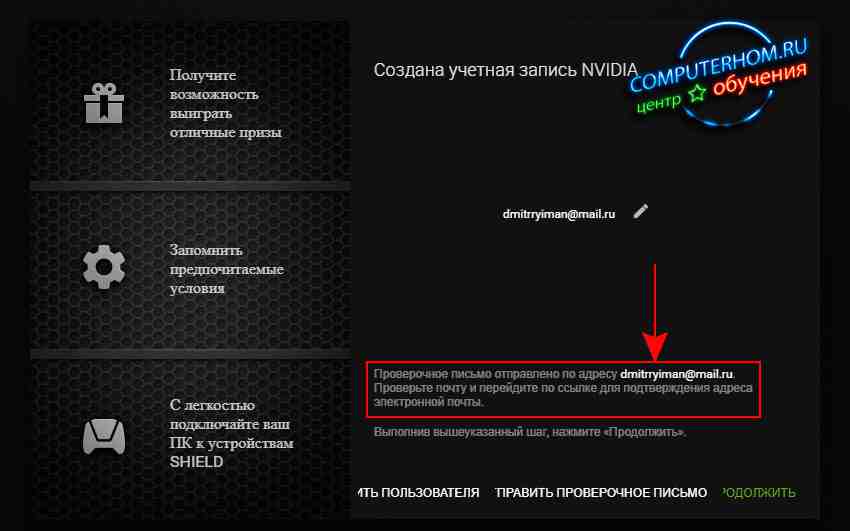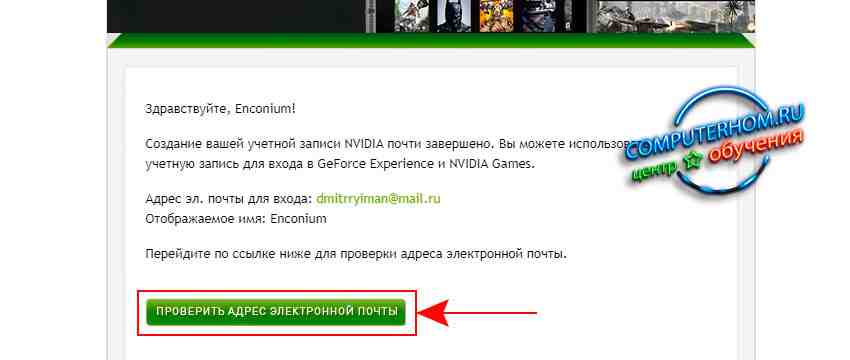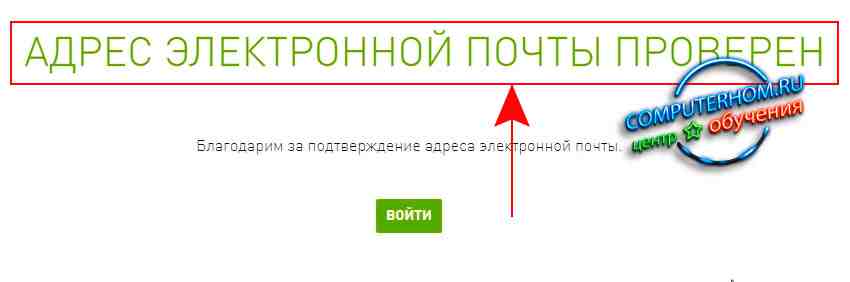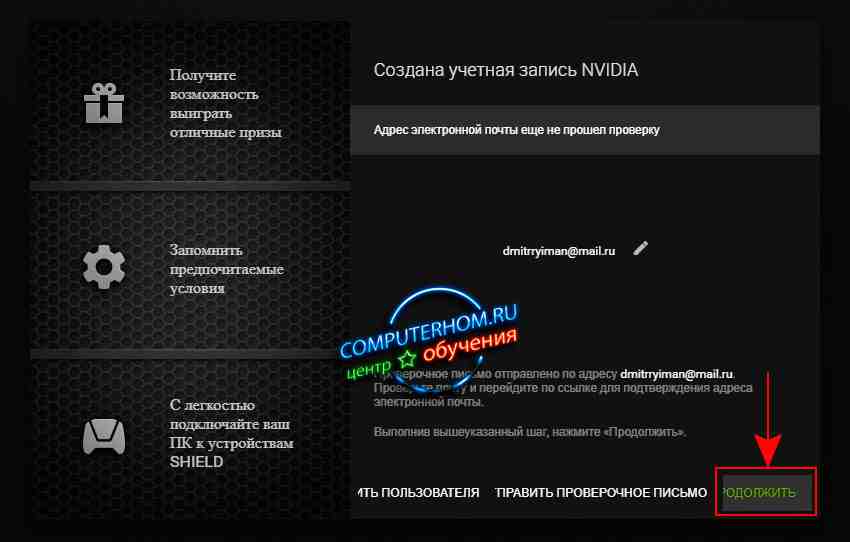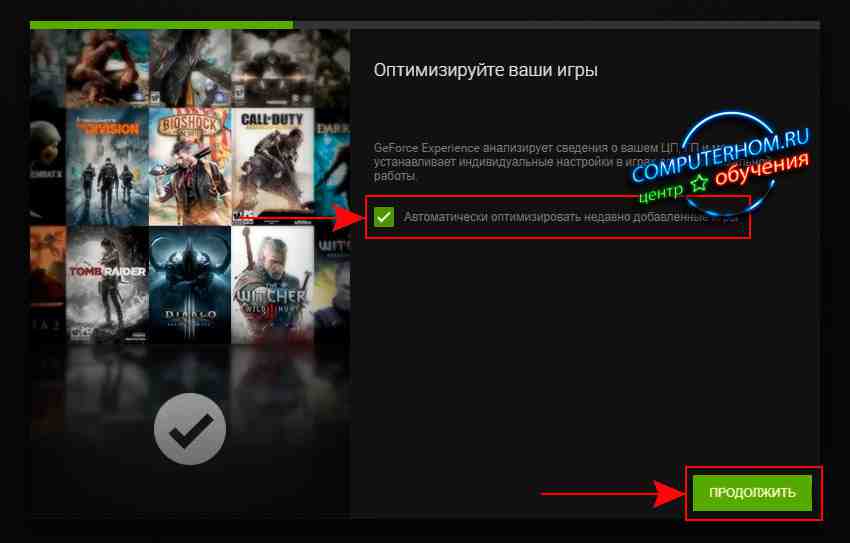что делать если не могу зарегистрироваться в geforce experience
Ошибки при работе NVIDIA GeForce Experience
В этой статье расскажем о наиболее часто встречающихся ошибках и сбоях при работе NVIDIA GeForce Experience и путях их исправления.
При запуске NVIDIA GeForce Experience выдает ошибку, не запускается
При запуске приложения GeForce Experience может возникнуть ошибка о невозможности открыть программу. После этого любые попытки запустить утилиту завершаются следующим системным сообщением:
Способы решения сбоя:
Воспользуйтесь инструментом удаления/изменения программ в ОС Windows для деинсталляции утилиты.
Зайдите на официальный сайт приложения и загрузите установочный файл. Выполните переустановку, перезапустите ПК и попробуйте открыть софт снова.
Зайдите на сайт CureIt и нажмите скачать (бесплатно для домашнего использования).
Запустите файл, загруженный на ПК.
Нажмите «Начать проверку». Утилита запустит полный анализ системы на наличие вредоносного ПО: шпионские программы, трояны и т.д.
Совет! Не запускайте выборочную проверку. Очень важно выполнить полный анализ системы на наличие вирусного ПО.
При обнаружении вирусов добавьте их в карантин или удалите. Перезагрузите систему и попробуйте запустить GeForce Experience снова.
Чтобы выполнить ремонт реестра используйте программу CCleaner. Скачайте и запустите утилиту. Бесплатной версии достаточно для повседневных задач.
В открывшемся окне перейдите в раздел «Реестр» и нажмите «Поиск проблем».
По завершению процесса поиска проблем нажмите «Исправить выбранное».
Основные неполадки и сбои в реестре исправлены. Перезагрузите компьютер и попробуйте запустить GeForce Experience снова.
GeForce Experience учетная запись заблокирована
Многие пользователи жалуются: «не могу войти в Geforce Experience». При очередном входе в аккаунт может возникнуть ошибка, связанная с блокировкой профиля.
Причиной блокировки становится нарушение правил пользования учетной записью NVIDIA Geforce Experience.
Способы решения проблемы:
Укажите новые данные для регистрации: электронная почта, пароль, дата рождения, никнейм.
Подтвердите новую почту и войдите через новый аккаунт.
Если у вас есть профиль в Facebook, Google, qq или wechat, то зайдите в аккаунт с их помощью.
Что-то пошло не так GeForce Experience (something went wrong GeForce Experience)
Ошибка «Что-то пошло не так. Попробуйте перезапустить GeForce Experience» очень часто возникает после обновления приложения. Даже перезапуск ПО и перезагрузка системы не помогает исправить ситуацию с этим сбоем.
Из-за этого невозможно воспользоваться функциями программы: обновить драйвера, оптимизировать игру, запустить прямую трансляцию.
Способы решения проблемы:
Откройте панель управления Windows. Перейдите в раздел «Система и безопасность».
Далее откройте раздел «Администрирование» и выберите инструмент «Службы».
В открывшемся окне найдите процессы, связанные с NVIDIA. Нажмите на них правой кнопкой мыши и выберите пункт «Перезапустить».
После выполнения этих действий перезагрузите компьютер.
После обновления GeForce Experience не запускается
Частая проблема, связанная с ошибкой запуска программы после загрузки очередного обновления.
Способы решения проблемы:
Воспользуйтесь стандартным инструментом удаления и изменения программ.
По завершению процесса зайдите на официальный сайт утилиты и скачайте ее на ПК. Установите GeForce Experience заново.
GeForce Experience белый экран
После запуска приложения в окне ПО может отображаться белый экран. Сама программа зависает и перестает отвечать.
Способы решения проблемы:
Для этого зайдите на официальный сайт NVIDIA и перейдите в раздел «Драйверы».
Укажите тип продукта вашей видеокарты, серию, семейство и т.д. Выберите версию операционной системы и нажмите «Поиск».
Откроется новое окно с драйвером. Загрузите установочный файл и запустите на компьютере для установки. По завершению переустановки видеодрайвера выполните перезагрузку системы. Проблема с белым экраном решена.
На заметку! Также может произойти сбой Geforce Experience черный экран, последовательность устранения ошибки та же.
Не устанавливается NVIDIA GeForce Experience
После скачивания приложения с официального сайта может появиться сбой, связанный с ошибкой при установке Geforce Experience. Например, инсталлятор может написать, что продолжить установку невозможно.
Способы решения сбоя:
Отключите антивирус на компьютере перед началом установки GeForce Experience.
GeForce Experience не удалось загрузить драйвер
Во время выхода новой версии видеодрайверов может возникнуть ошибка, что Geforce Experience не загружает драйвер.
Способы исправления ошибки:
В этом случае лучший вариант – переустановка GeForce Experience. Удалите старую версию со своего компьютера и скачайте новую с официального сайта.
Установите обновленную версию, войдите в аккаунт и попробуйте загрузить драйвер снова.
Отключить его можно через панель управления операционной системой.
Не записывает видео GeForce Experience
Технология ShadowPlay позволяет записывать видеоролики игрового процесса. Эта функция Geforce Experience не работает так идеально, как бы хотелось, и в некоторые моменты возникают ошибки при записи видео: исходные файлы не сохраняются на компьютере, так как программа просто не захватывает изображение.
Способы решения проблемы:
Для этого откройте инструмент удаления или изменения программ и удалите графический драйвер.
Скачайте последнюю версию с официального сайта NVIDIA или воспользуйтесь программой GeForce Experience для загрузки.
Сбой сканирования GeForce Experience
Чтобы добавить игры в список утилиты нужно выполнить сканирование компьютера. Иногда при выполнении процесса случается сбой из-за чего проекты не появляются в общем списке.
Способы исправления ошибки:
Откройте настройки нажав на иконку шестеренок.
Перейдите в раздел «Игры». В окне «Сканировать местоположение» — «Добавить».
Укажите директорию в которой находятся игры. После этого можно снова запускать процесс сканирования.
Обратите внимание! Причиной сбоя сканирования может стать отсутствие сертификата подлинности. Это касается пиратских игр и проектов от независимых разработчиков.
GeForce Experience не видит видеокарту
После запуска программы может возникнуть ошибка обнаружения видеокарты. После этого вы не сможете пользоваться функциями GeForce Experience.
Способы исправления ошибки:
Зайдите на официальный сайт NVIDIA, перейдите в раздел «Драйверы».
Укажите сведения о видеокарте и нажмите «Поиск».
Скачайте и установите драйвер. Перезагрузите систему. Выполнив эти действия проблема должна исчезнуть.
GeForce Experience вылетает, зависает, тормозит, лагает
Спустя некоторое время работы программы могут появиться и другие сбои, ошибки, лаги, вылеты, тормоза. При этом Geforce Experience не оптимизирует игры. Причина возникновение неполадок кроется в системе.
Способы устранения сбоев:
Запустите софт после установки. Перейдите в раздел «Реестр». Нажмите «Поиск проблем».
По завершению обнаружения неполадок нажмите «Исправить выбранное».
Что делать если не могу зарегистрироваться в geforce experience
В GeForce Experience 3.0 появилась обязательная авторизация через регистрацию на сайте NVIDIA или через аккаунт Google и Facebook. Без этого вам недоступны все функции Experience, включая Shadowplay.
Возможно, вы не хотите делиться данными о ваших игровых пристрастиях с указанными компаниями. В теории Experience может собирать данные по аппаратной части и списку игр для внутреннего анализа. Решение есть, хотя оно требует правки некоторых системных файлов. Соответствующую инструкцию выложил пользователь YouTube под ником TechMax.
Продублируем эту инструкцию на русском. Сразу отметим, что если способ кажется для вас сложным, лучше не прибегать к нему.
Вначале нужно внести правки в файл hosts. Он находится в директории C:\Windows\System32\drivers\etc
Открываете файл через блокнот или редактор какого-то файлового менеджера (Total Commander и т.п.), добавляете строки:
Закрываете файл, сохраняете изменения.
Далее идем по пути C:\Program Files (x86)\NVIDIA Corporation\NVIDIA GeForce Experience\www и открываем аналогичным способом файл App.Js
В этой строке после m() вставляем ;h.handleLoggedIn(<sessionToken:»dummySessionToken»,userToken:»dummyUserToken»,user:<core:<displayName:»Anonymous»,primaryEmailVerified:true>>>);
После сохранения изменений при запуске исчезнет окно с предложением авторизироваться и Experience не будет сканировать компьютер на игры. Если в меню пропадет значок Share, замените R.isShareSupported=!1 на R.isShareSupported=!0 в App.Js
Для удаления всех данных о предыдущей авторизации почистите кэш C:\Users\\AppData\Local\NVIDIA Corporation\NVIDIA GeForce Experience\CefCache
Не удалось подключиться к сайту NVIDIA GeForce Experience
Пользователи видеокарт GeForce и соответствующего приложения «GeForce Experience» могут столкнуться с невозможностью обновления драйверов для своей видеокарты. При попытке обновить драйвера с помощью указанного приложения возникает ошибка с соответствующим уведомлением «Не удалось подключиться к сайту NVIDIA GeForce Experience». В этом материале я расскажу, что делать в ситуации, когда произошёл сбой обновления драйверов NVIDIA GeForce Experience, какие шаги нужно предпринять для исправления ситуации, и какие из них будут наиболее эффективными.
Что такое NVIDIA GeForce Experience?
GeForce Experience – это бесплатное приложение для видеокарт GeForce от компании NVIDIA. Его функционал состоит в регулярном обновлении драйверов для видеокарт NVIDIA, автоматической оптимизации настроек вашего ПК под различные игры, видео и аудио записи игрового процесса, а также его трансляция в Twitch (известный ресурс, посвящённый онлайн-трансляциям и потоковому видео).
Часто данное приложение идёт в комплекте драйверов от NVIDIA, но его также можно скачать отдельно с сайта разработчика (например, вот здесь).
Если же вам не удалось соединиться с сайтом NVIDIA GeForce Experience и выполнить обновление драйверов, тогда необходимо определиться с причинами данной дисфункции.
Причины отсутствия подключения к сайту NVIDIA GeForce Experience
Чтобы понять, почему нам не удалось подключиться к сайту NVIDIA GeForce Experience, стоит проанализировать причины, вызвавшие данную дисфункцию. Они таковы:
Что же делать, если не удалось синхронизироваться с сайтом NVIDIA GeForce Experience? Читайте об этом ниже.
Как исправить проблему «Не удалось подключиться к сайту NVIDIA»
Итак, вам не удалось подсоединиться к сайту NVIDIA GeForce Experience и обновить нужные драйвера. Для исправления ситуации сделайте следующее:
Для осуществления активации перейдите по пути C:\ProgramData\NVIDIA Corporation\NetService\ (не перепутайте с директорией Program Files, нужная нам папка ProgramData является системной и скрыта от глаз пользователя, для её отображения задействуйте опцию отображения скрытых файлов в вашем проводнике или файловом менеджере). В указанной директории найдите файл NSManagedTasks.xml, удалите его или переименуйте его любым другим именем.
Теперь вызовите диспетчер задач (Ctrl+Alt+Del), перейдите во вкладку «Процессы», включите внизу отображение процессов всех пользователей, найдите процесс NVNetworkService.exe *32 и завершите его.
Затем вновь запустите «Службы» через services.msc, найдите там службу NVIDIA.Network.Service и кликнув на ней правой клавишей мыши нажмите на «Запустить». Проблема с подключением к сайту NVIDIA GeForce Experience будет решена.
Видео алгоритм решения проблемы
Рекомендую также видео (хоть и англоязычное), здесь визуально представлен алгоритм решения проблемы.
G eForce Experience
Часто задаваемые вопросы
Что такое GeForce Experience?
Каковы системные требования для GeForce Experience?
Смотрите раздел Системные требования для GeForce GTX.
Где можно загрузить драйверы Game Ready?
Пользователи могут загрузить драйверы Game Ready с помощью приложения GeForce Experience и на сайте nvidia.ru.
Для каких игр на ПК доступны оптимальные настройки?
GeForce Experience предоставляет оптимальные настройки для более 350 игр на ПК.
Почему моя игра не высвечивается во вкладке Игры после сканирования на предмет игр на ПК?
Убедитесь, что ваша игра поддерживается. Вы можете указать GeForce Experience, где искать ваши игры во вкладке Настройки —> Игры. Добавьте в эту вкладку расположение вашей игры и нажмите кнопку «Проверить», чтобы повторить сканирование.
Почему необходимо запустить игру, прежде чем будут применены оптимальные настройки?
GeForce Experience применяет оптимальные настройки путем модификации конфигурационных файлов игры на ПК. Некоторые игры необходимо запустить, прежде чем на вашем жестком диске буду созданы конфигурационные файлы.
GeForce Experience не может оптимизировать настройки некоторых игр. Почему?
В некоторых играх конфигурационный файл устанавливается вместе с игрой в папку Program Files. Эти файлы не могут быть изменены внешними программами, такими как GeForce Experience.
Оптимальные настройки поддерживаются при SLI конфигурациях?
Да, поддерживается 2-way SLI конфигурация.
Какие параметры конфигурации учитываются для определения оптимальных настроек?
Главными параметрами являются GPU, CPU и разрешение. Так же существуют минимальные требования к системной оперативной памяти и ОС.
Что такое внутриигровой оверлей?
Какие игры поддерживаются?
Внутриигровой оверлей GeForce Experience поддерживает все игры с поддержкой DirectX 9, 10 и 11. В настольном режиме также поддерживаются OpenGL игры, запущенные в окне.
КАКИЕ ДАННЫЕ GEFORCE EXPERIENCE ОТПРАВЛЯЕТ NVIDIA?
Информацию о том, какие данные мы собираем и зачем и как используем собранные данные, читайте на privacy.nvidia.com NVIDIA никогда не продает ваши данные.
Какие преимущества в приложении GeForce Experience получают пользователи с аккаунтом?
Пользователи с аккаунтом NVIDIA могут участвовать в конкурсах и розыгрышах и получать призы, осуществлять потоковую передачу контента с помощью технологии GameStream, загружать и транслировать его в другие сервисы, а также многое другое.
Как зарегистрироваться в geforce experience
Здравствуйте уважаемый посетитель! Совсем недавно nvidia в geforce experience ввела регистрацию, без этой регистрации, вы не сможете воспользоваться всеми возможностями – такими как оптимизация игр, обновление драйверов совей видеокарты, записи своих видеоигр и многое другое.
Обратите внимание: если вы хотите войти в программу geforce experience без обязательной регистрации, то вы просто потратите очень много своего времени и хлопот, в интернете есть различные инструкции в обход регистрации geforce experience – это тяжеловато и не каждый пользователь справиться с данной задачей зачем все усложнять, когда можно пройти простую регистрацию своего аккаунта в nvidia в течении 5 минут и воспользоваться всеми возможностями программы geforce experience.
И так на своем компьютере открываем приложение geforce experience, в открывшемся окошке нажимаем на кнопку «Запуск».
Когда вы нажмете на кнопку «Запуск», на вашем компьютере или ноутбуке откроется окошко, в которой вам будет предложено войти через учетную запись.
Так как мы буде регистрировать свой аккаунт на nvidia нажимаем на кнопку «Войти через учетную запись NVIDIA».
В следующем шаге нам будет предложено войти через учетную запись nvidia, так как у нас ее нет нам нужно пройти регистрацию, для этого нажимаем по ссылке «СОЗДАТЬ УЧЕТНУЮ ЗАПИСЬ».
В следующем шаге мы можем преступить к регистрации своего аккаунта.
В строчке «Ник» указываем понравившееся вам имя.
Далее в строке «Адрес эл.почты» указываем свой почтовый ящик, почтовый ящик нужно указать к которому вы имеете доступ, так как на данный почтовый ящик придет письмо для подтверждения регистрации вашего аккаунта.
Если у вас нет почтового ящика и вы не знаете как завести свой электронный адрес, то вы можете ознакомиться с инструкцией, о том, как создать почтовый ящик.
В следующе поле «Пароль», вам нужно будет придумать и указать свой пароль.
Пароль может содержать латинские большие и маленькие буквы, а также цифры.
Пример пароля №1 25937YA №2 Retro0578 №3 GerQO1IQNFxQ и так далее.
Обратите внимание свой пароль обязательно запишите в текстовом блокноте или в записной книжке.
Теперь нам останется указать свою дату рождения.
И так в поле «Месяц» «День» «Год» указываем дату своего рождения.
После всех выполненных действий устанавливаем галочку напротив пункта «Я принимаю условия и положения» и нажимаем на кнопку «ЗАРЕГИСТРИРОВАТЬСЯ».
Когда вы нажмете на кнопку «Зарегистрироваться», на вашем мониторе откроется окошко, в котором вы увидите сообщение, о том, что ваша учетная запись создана, а также в сообщение будет указана информация, о том, что на указанный нами почтовый ящик при регистрации было отправлено письмо.
Теперь нам нужно будет в своем браузере перейти в свой почтовый ящик и подтвердить свой электронный адрес.
И так заходим в свой почтовый ящик открываем пришедшее письмо от службы NVIDIA и нажимаем на кнопку «Проверить адрес электронной почты».
Когда вы нажмете на кнопку «Проверить адрес электронной почты», в вашем браузере откроется страничка, в которой пройдет проверка вашего почтового ящика, через несколько секунд вы увидите сообщение, о том, что адрес электронной почты проверен – возвращаемся к программе geforce experience.
После того как вы подтвердите свой почтовый ящик, нам нужно будет в программе geforce experience нажать на кнопку «Продолжить».
Когда вы нажмете на кнопку «Продолжить», вы войдете в программу geforce experience, где вам нужно будет пройти маленькую настройку программы.
В первом шаге «Оптимизируй ваши игры» вы можете установить галочку в пункт «Автоматически оптимизировать недавно добавленные игры».
Данная опция позволяет автоматически настраивать подбирать игровые настройки для вашего компьютера.
Если вы желаете произвести настройку игр самостоятельно, то вам не обходимо убрать галочку с пункта «Автоматически оптимизировать недавно добавленные игры».
После того как вы приняли решение нажимаем на кнопку «ПРОДОЛЖИТЬ».
В следующих шагах настроек особо такого ни чего нет – поэтому, в последующих шагах просто нажимаем на кнопку «Продолжить» и «Готово».
После всех выполненных действий вы попадете в программу geforce experience, где вы и сможете воспользоваться всеми возможностями данной программы.